基于docker环境的jenkins一键部署springcloud微服务
1.前言
1.1目的
提供一键式部署spring cloud微服务方案,提高了系统部署的效率
1.2技术架构
1.2.1后端服务
后端服务采用spring cloud alibaba架构,分为6个模块:
模块 | 备注
-------- | -----
cherry-blog-article | 文章模块
cherry-blog-data-platform | 数据平台
cherry-blog-oauth | 授权模块
cherry-blog-question | 问题模块
cherry-blog-system | 管理模块
cherry-blog-saas-gateway | 网关模块
1.2.2中间件
中间件 | 备注 | 镜像版本
-------- | ----- | -----
jenkins | 提供构建部署服务 | jenkins/jenkins:2.346.2-jdk11
nacos | 提供服务注册、配置服务 | nacos/nacos-server:v2.2.1
elasticsearch | 提供数据存储服务 | elasticsearch:7.4.2
kibana | 提供可视化界面查询服务 | kibana:7.4.2
gitlab | 代码仓库 | gitlab/gitlab-ce:14.7.7-ce.0
kafka | 消息队列 | wurstmeister/kafka
kafka-map | 提供消息队列可视化界面 | dushixiang/kafka-map:latest
redis | 提供缓存服务 | redis:6.2.1
seata | 提供分布式事务解决方案 | seataio/seata-server:1.6.1
1.2.3数据库
数据库 | 备注 | 镜像版本
-------- | ----- | -----
mysql | 提供数据存储服务 | mysql:8.0.20
2.安装服务
2.1安装虚拟机
准备两台虚拟机,我使用的是virtualBox6x安装的centos7镜像
两台虚拟机IP:
192.168.56.106
192.168.56.101
需要在宿主机上提前安装jdk11,安装目录为
/usr/local/jdk/bin
需要在宿主机上提前安装maven3.8.4,安装目录为
/blog/maven/apache-maven-3.8.4
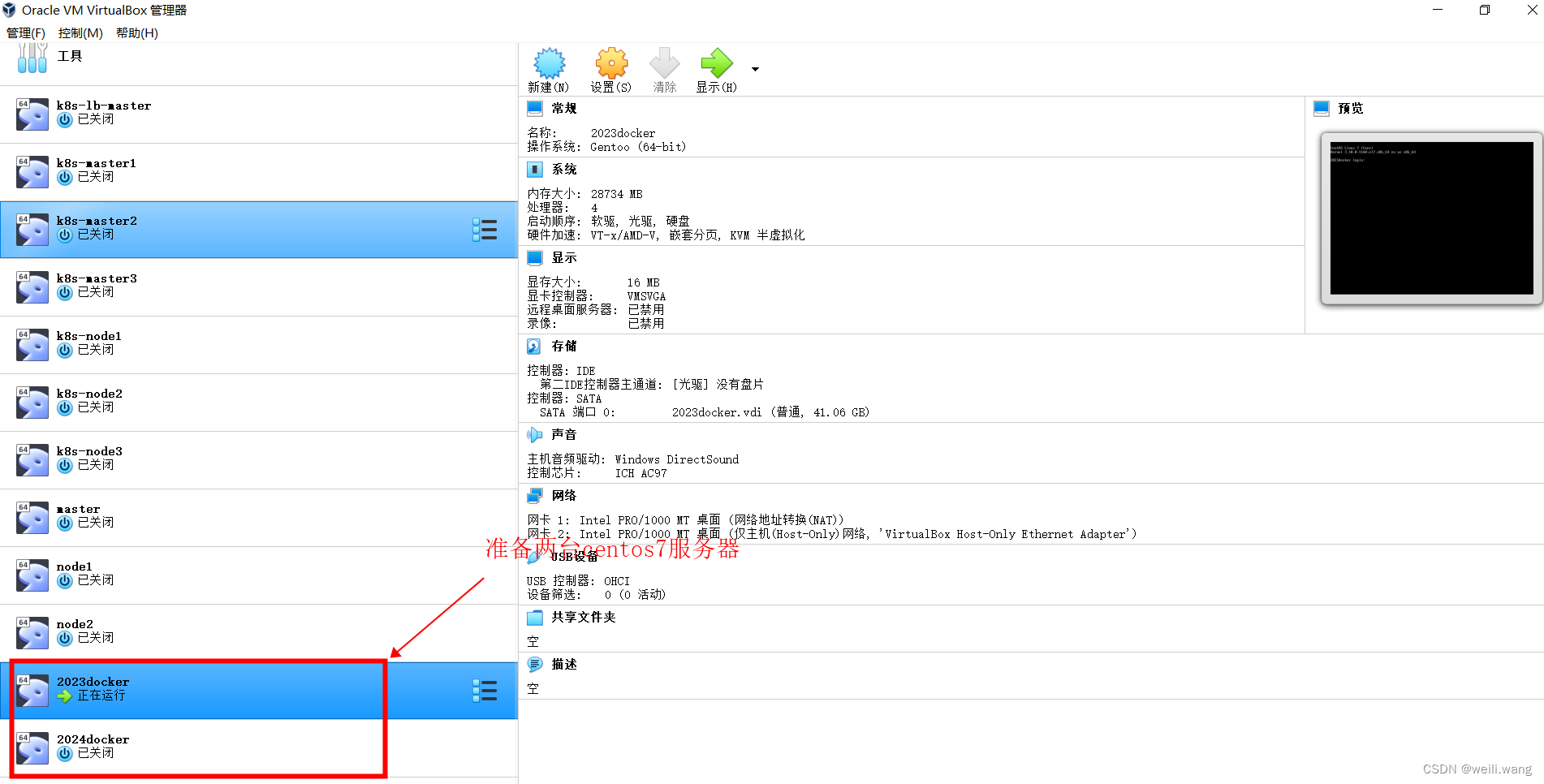
2.2安装docker
// 安装docker 20.10.8版本,分别在192.168.56.106和192.168.56.101
//宿主机执行以下指令
//1.卸载docker旧版本
$ sudo yum remove docker \
docker-client \
docker-client-latest \
docker-common \
docker-latest \
docker-latest-logrotate \
docker-logrotate \
docker-engine
//2.配置阿里云仓库
sudo yum install yum-utils device-mapper-persistent-data lvm2
yum-config-manager --add-repo http://mirrors.aliyun.com/docker-ce/linux/centos/docker-ce.repo
//3.查看docker所有可用版本
yum list docker-ce --showduplicates | sort -r
//4.安装docker指定版本
yum install docker-ce-20.10.8-3.el7 docker-ce-cli-20.10.8-3.el7 containerd.io docker-compose-plugin
//5.设置docker镜像加速器
mkdir -p /etc/docker
//6.新建daemon.json,然后把以下内容放到该目录下
vim daemon.json
{
"registry-mirrors": ["https://w2ym11si.mirror.aliyuncs.com"]
}
//7.重启docker服务
systemctl daemon-reload
systemctl restart docker
//8.查看docker服务,如果状态为running表示安装完成
systemctl status docker
//9.设置docker开机自启动
systemctl enable docker
//10.查看docker版本
docker version
安装docker截图:
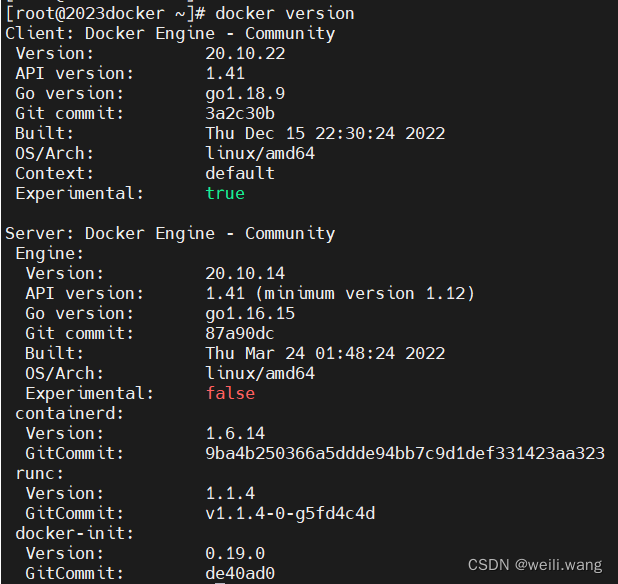
2.3安装中间件和数据库
2.3.1安装nacos
// 在192.168.56.106宿主机安装nacos服务
//1.宿主机创建目录,用于数据绑定
mkdir -p /blog/docker/nacos/conf
mkdir -p /blog/docker/nacos/logs
mkdir -p /blog/docker/nacos/data
//2.拉取nacos镜像
docker pull nacos/nacos-server:v2.2.1
//3.运行nacos容器
docker run --name nacos -d -p 8848:8848 --restart=always -e MODE=standalone nacos/nacos-server:v2.2.1
//4.把nacos容器里的文件拷贝到宿主机
docker cp nacos:/home/nacos/conf/ /blog/docker/nacos
docker cp nacos:/home/nacos/logs/ /blog/docker/nacos
docker cp nacos:/home/nacos/data/ /blog/docker/nacos
//5.停止nacos容器,并删除nacos容器
docker ps | grep nacos
docker stop 镜像id
docker rm -f 镜像id
//6.重新启动nacos容器
docker run -d --name nacos \
--ip 0.0.0.0 \
-p 8848:8848 \
-p 9848:9848 \
-p 9849:9849 \
--restart=always \
--env MODE=standalone \
--env NACOS_AUTH_ENABLE=true \
-v /blog/docker/nacos/conf/:/home/nacos/conf \
-v /blog/docker/nacos/logs:/home/nacos/logs \
-v /blog/docker/nacos/data:/home/nacos/data \
nacos/nacos-server:v2.2.1
2.3.1安装elasticsearch和kibana
// 安装elasticsearch和kibana服务
//1.拉取elasticsearch和kibana镜像
docker pull elasticsearch:7.4.2
docker pull kibana:7.4.2
//2.在宿主机下创建目录
mkdir -p /blog/docker/elasticsearch/config
mkdir -p /blog/docker/elasticsearch/data
//3.将/Users/jak/mydata/elasticsearch/文件夹中文件都可读可写
chmod -R 777 /blog/docker/elasticsearch/
//4.追加配置到yml文件
echo "http.host: 0.0.0.0" >> /blog/docker/elasticsearch/config/elasticsearch.yml
//5.启动elasticsearch服务
docker run --name elasticsearch -p 9200:9200 -p 9300:9300 \
-e "discovery.type=single-node" \
-e ES_JAVA_OPTS="-Xms128m -Xmx1024m" \
--restart=always \
-e "TZ=Asia/Shanghai" \
-v /blog/docker/elasticsearch/config/elasticsearch.yml:/usr/share/elasticsearch/config/elasticsearch.yml \
-v /blog/docker/elasticsearch/data:/usr/share/elasticsearch/data \
-v /blog/docker/elasticsearch/plugins:/usr/share/elasticsearch/plugins \
-d elasticsearch:7.4.2
//6.编辑elasticsearch.yml文件,按照如下进行更改配置
vim /blog/docker/elasticsearch/config/elasticsearch.yml
http.cors.enabled: true
http.cors.allow-origin: "*"
http.cors.allow-headers: Authorization
xpack.security.enabled: true
xpack.security.transport.ssl.enabled: true
//7.重启elasticsearch
docker ps | grep elasticsearch
docker restart 镜像id
//8.进入elasticsearch容器
docker ps | grep elasticsearch
docker exec -it 镜像id /bin/bash
//9.执行如下指令
./bin/elasticsearch-setup-passwords interactive
//10.重启elasticsearch
docker ps | grep elasticserach
docker restart 镜像id
//11.启动kibana容器
docker run --name kibana -e ELASTICSEARCH_HOSTS=http://192.168.56.106:9200 -p 5601:5601 \
--restart=always \
-e "TZ=Asia/Shanghai" \
-v /etc/localtime:/etc/localtime:ro \
-v /blog/docker/kibana/config/config/kibana.yml:/usr/share/kibana/config/kibana.yml \
-d kibana:7.4.2
2.3.1安装gitlab
// 安装gitlab服务
//1.拉取镜像
docker pull gitlab/gitlab-ce:14.7.7-ce.0
//2.创建目录
mkdir -p /blog/gitlab/etc
mkdir -p /gitlab/log
mkdir -p /gitlab/data
//3.启动gitlab容器
docker run -d \
-p 18880:80 -p 18822:22 \
--name gitlab \
--restart always \
-v /blog/gitlab/config:/etc/gitlab \
-v /blog/gitlab/logs:/var/log/gitlab \
-v /blog/gitlab/data:/var/opt/gitlab \
--privileged=true \
gitlab/gitlab-ce:14.7.7-ce.0
//4.进入容器
docker ps | grep gitlab
docker exec -it 镜像id /bin/bash
//5.修改配置文件
vi /etc/gitlab/gitlab.rb
修改配置如下
external_url 'http://192.168.100.120'
gitlab_rails['gitlab_ssh_host'] = '192.168.100.120'
gitlab_rails['gitlab_shell_ssh_port'] = 8822
vi /opt/gitlab/embedded/service/gitlab-rails/config/gitlab.yml
修改配置如下
host: 192.168.100.120
port: 8880
https: false
ssh_host: 192.168.100.120
//6.容器内重启gitlab
gitlab-ctl restart
//7.退出容器,在宿主机上执行命令,获取root密码
exit
docker exec -it gitlab grep 'Password:' /etc/gitlab/initial_root_password
//8.再次进入容器
docker ps | grep gitlab
docker exec -it 镜像id /bin/bash
//9.执行如下指令,备份旧数据,默认将会在 /var/opt/gitlab/backups/ 目录下生成备份文件
gitlab-rake gitlab:backup:create
//10.拷贝备份文件到新服务器中的/var/opt/gitlab/backups/ 目录下
cd /var/opt/gitlab/backups
chmod 777 1684461274_2023_05_19_13.12.2_gitlab_backup.tar
//11.停止新服务连接
gitlab-ctl stop unicorn
gitlab-ctl stop sidekiq
//12.恢复数据
gitlab-rake gitlab:backup:restore BACKUP=1684461274_2023_05_19_13.12.2
//13.重启
gitlab-ctl start
exit
2.3.1安装jenkins
// 安装jenkins
//1.来气jenkins镜像
docker pull jenkins/jenkins:2.451-jdk11
//2.在宿主机创建挂载目录
mkdir -p /blog/jenkins_mount
//3.该文件夹授权
chmod 777 /blog/jenkins_mount
//4.授权把jenkins用户授权给docker
which docker
chown -R 1000:1000 /blog/jenkins_mount/
chown -R 1000:1000 /usr/local/jdk/
chown -R 1000:1000 /blog/maven/apache-maven-3.8.4/
chmod -R 777 /usr/bin/docker
chomd -R 777 /var/run/docker.sock
//5.启动jenkins容器
docker run -itd --name jenkin \
--privileged=true \
-p 10240:8080 \
-p 10241:8888 \
-p 10242:50000 \
--restart=always \
-v /blog/jenkins_mount:/var/jenkins_home \
-v /blog/maven/apache-maven-3.8.4:/usr/local/maven \
-v /usr/bin/docker:/usr/bin/docker \
-v /var/run/docker.sock:/var/run/docker.sock \
-v /usr/local/jdk:/usr/local/java \
-v /etc/localtime:/etc/localtime \
jenkins/jenkins:2.451-jdk11
//6.容器运行后,查看密码
docker ps | grep jenkins
docker logs -f 镜像id
//7.进入jenkins挂载目录,追加信息
cd /blog/jenkins_mount/updates
sed -i ‘s/http://updates.jenkins-ci.org/download/https://mirrors.tuna.tsinghua.edu.cn/jenkins/g’ default.json && sed -i ‘s/http://www.google.com/https://www.baidu.com/g’ default.json
//8.每次宿主机启动时,需要在宿主机执行授权
chmod -R 777 /var/run/docker.sock
2.3.1安装kafka
// 安装kafka服务
//1.拉取zookeeper镜像
docker pull wurstmeister/zookeeper
//2.启动zookeeper容器
docker run -d --name zookeeper -p 2181:2181 --restart=always -v /etc/localtime:/etc/localtime wurstmeister/zookeeper
//3.拉取kafka镜像
docker pull wurstmeister/kafka
//4.启动kafka容器
docker run -d --name kafka -p 9092:9092 --restart=always -e KAFKA_BROKER_ID=0 -e KAFKA_ZOOKEEPER_CONNECT=192.168.56.106:2181 -e KAFKA_ADVERTISED_LISTENERS=PLAINTEXT://192.168.56.106:9092 -e KAFKA_LISTENERS=PLAINTEXT://0.0.0.0:9092 -t wurstmeister/kafka
//5.安装kafka可视化服务kafka-map
docker run -d \
-p 8080:8080 \
--restart=always \
-v /opt/kafka-map/data:/usr/local/kafka-map/data \
-e DEFAULT_USERNAME=admin \
-e DEFAULT_PASSWORD=1qaz2wsx! \
--name kafka-visual \
--restart always dushixiang/kafka-map:latest
2.3.1安装mysql
// 安装mysql8服务
//1.拉取mysql8.0镜像
docker pull mysql:8.0.20
//2启动mysql8.0
docker run -p 3306:3306 --restart=always --name mysql8 -e MYSQL_ROOT_PASSWORD=1qaz2wsx! -d mysql:8.0.20
//3.宿主机创建目录
mkdir -p /blog/docker/mysql8.0.20/
//4.把mysql容器内配置文件拷贝出来
docker cp mysql:/etc/mysql /blog/docker/mysql8.0.20/
//5.停止mysql8容器,并删除容器
docker ps | grep mysql
docker stop 镜像id
docker rm -f 镜像id
//6.进入mysql挂载的配置目录
cd /blog/docker/mysql8.0.20/mysql/conf.d
//7.编辑my.cnf文件,使用如下内容覆盖
vim my.cnf
[mysqld]
user=mysql
character-set-server=utf8
default_authentication_plugin=mysql_native_password
secure_file_priv=/var/lib/mysql
expire_logs_days=7
sql_mode=STRICT_TRANS_TABLES,NO_ZERO_IN_DATE,NO_ZERO_DATE,ERROR_FOR_DIVISION_BY_ZERO,NO_ENGINE_SUBSTITUTION
max_connections=1000
[client]
default-character-set=utf8
[mysql]
//8.启动mysql容器
docker run \
-p 3306:3306 \
--restart=always \
--name mysql8 \
--privileged=true \
-v /blog/docker/mysql8.0.20/mysql:/etc/mysql \
-v /blog/docker/mysql8.0.20/logs:/logs \
-v /blog/docker/mysql8.0.20/data:/var/lib/mysql \
-v /etc/localtime:/etc/localtime \
-e MYSQL_ROOT_PASSWORD=1qaz2wsx! \
-d mysql:8.0.20
//9.进入mysql容器
docker ps | grep mysql
docker exec -it 镜像id /bin/bash
//10.通过mysql客户端连接mysql
mysql -u root -p
//11.授权操作,执行以下指令
grant all PRIVILEGES on *.* to root@'%' WITH GRANT OPTION;
use mysql;
update user set host='%' where user='root';
grant all PRIVILEGES on *.* to root@'%' WITH GRANT OPTION;
ALTER user 'root'@'%' IDENTIFIED BY '1qaz2wsx!' PASSWORD EXPIRE NEVER;
ALTER user 'root'@'%' IDENTIFIED WITH mysql_native_password BY '1qaz2wsx!';
FLUSH PRIVILEGES;
exit
2.3.1安装seata
// 安装seata服务
//1.拉取seata镜像
docker pull seataio/seata-server:1.6.1
//2.创建seata目录,用于挂载
mkdir -p /blog/docker/seata
//3.启动seata服务
docker run -d --name seata -p 7091:7091 --restart=always seataio/seata-server:1.6.1
//4.把seata容器内的配置文件拷贝到宿主机
docker cp seata:/seata-server/resources /blog/docker/seata
//5.编辑seata配置文件,内容如下
server:
port: 7091
spring:
application:
name: seata-server
logging:
config: classpath:logback-spring.xml
file:
path: ${user.home}/logs/seata
extend:
logstash-appender:
destination: 127.0.0.1:4560
kafka-appender:
bootstrap-servers: 192.168.56.106:9092
topic: logback_to_logstash
console:
user:
username: seata
password: seata
seata:
config:
type: nacos
nacos:
server-addr: 192.168.56.106:8848
namespace: seata
group: SEATA_GROUP
username: nacos
password: nacos
context-path:
data-id: seataServer.properties
registry:
type: nacos
nacos:
application: seata-server
server-addr: 192.168.56.106:8848
group: SEATA_GROUP
namespace: seata
cluster: default
username: nacos
password: nacos
context-path:
store:
mode: db
db:
datasource: druid
db-type: mysql
driver-class-name: com.mysql.jdbc.Driver
url: jdbc:mysql://192.168.56.106:3306/seata?characterEncoding=utf8&connectTimeout=10000&socketTimeout=30000&autoReconnect=true&useUnicode=true&useSSL=false
user: root
password: 1qaz2wsx!
min-conn: 10
max-conn: 100
global-table: global_table
branch-table: branch_table
lock-table: lock_table
distributed-lock-table: distributed_lock
query-limit: 1000
max-wait: 5000
security:
secretKey: SeataSecretKey0c382ef121d778043159209298fd40bf3850a017
tokenValidityInMilliseconds: 1800000
ignore:
urls: /,/**/*.css,/**/*.js,/**/*.html,/**/*.map,/**/*.svg,/**/*.png,/**/*.ico,/console-fe/public/**,/api/v1/auth/login
//6.停止seata容器,并删除容器
docker ps | grep seata
docker stop 镜像id
docker rm -f 镜像id
//7.再次启动seeata容器
docker run -d --name seata \
-p 8091:8091 \
-p 7091:7091 \
--restart=always \
-e SEATA_IP=192.168.56.106 \
-v /blog/docker/seata/resources:/seata-server/resources \
seataio/seata-server:1.6.1
3.配置jenkins
3.1jenkins系统配置
3.1.1maven配置
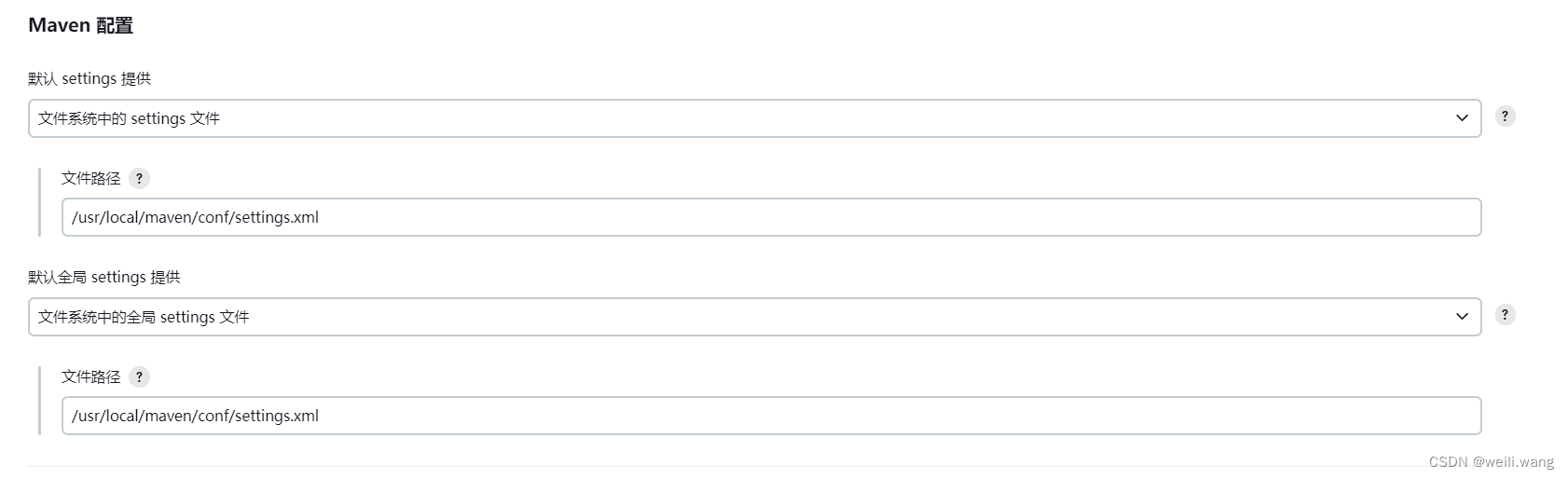
3.1.2 JDK11配置
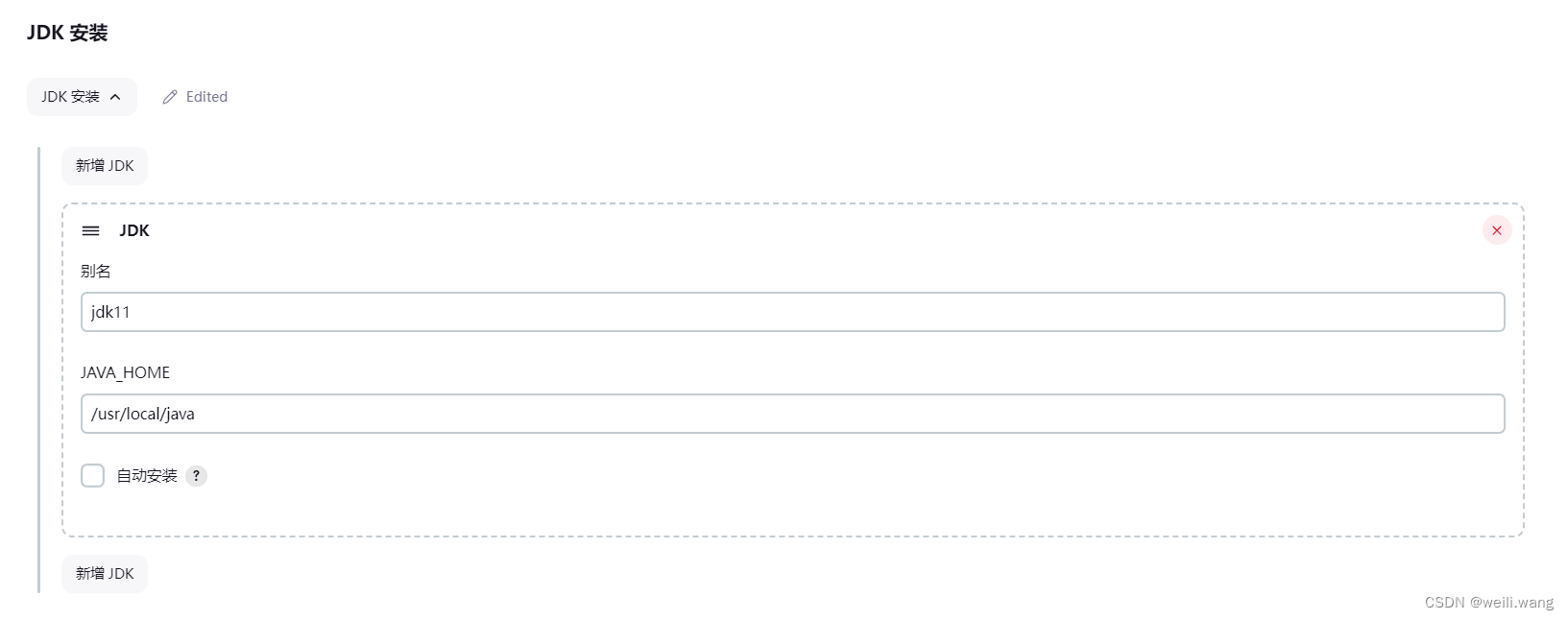
3.1.3 安装git
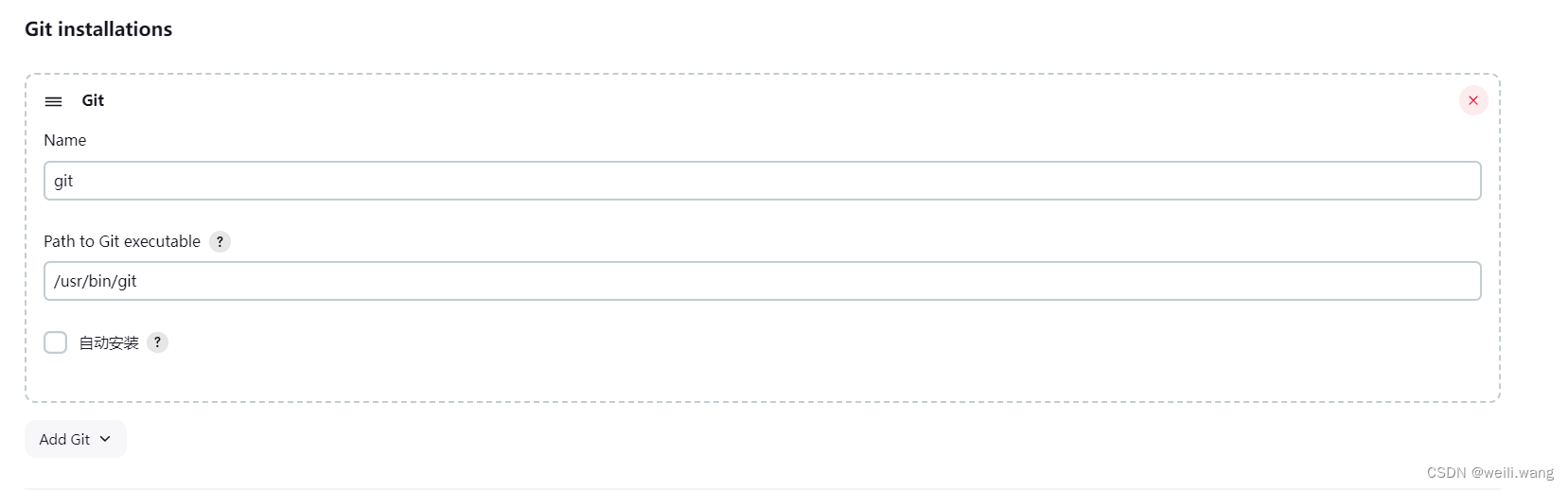
3.2流水线构建配置
3.2.1新建流水线任务
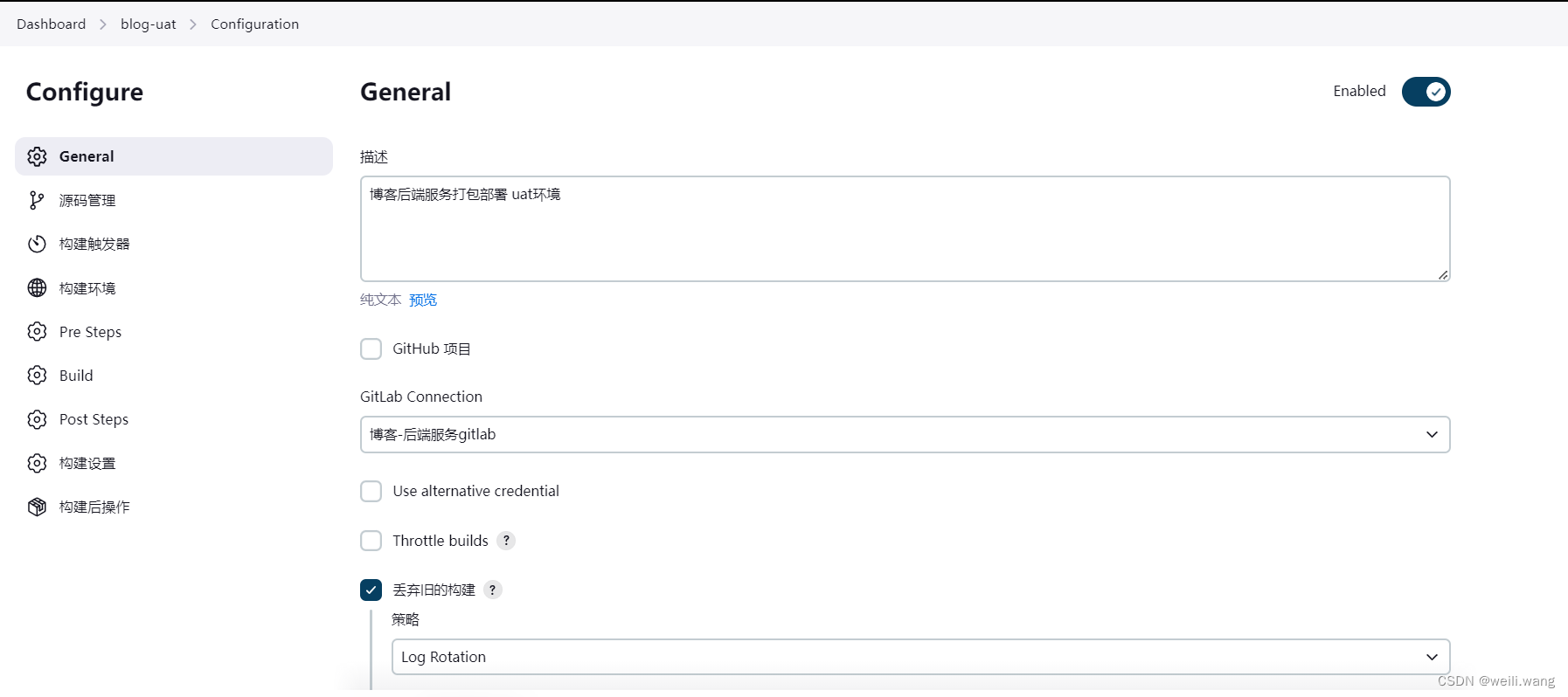
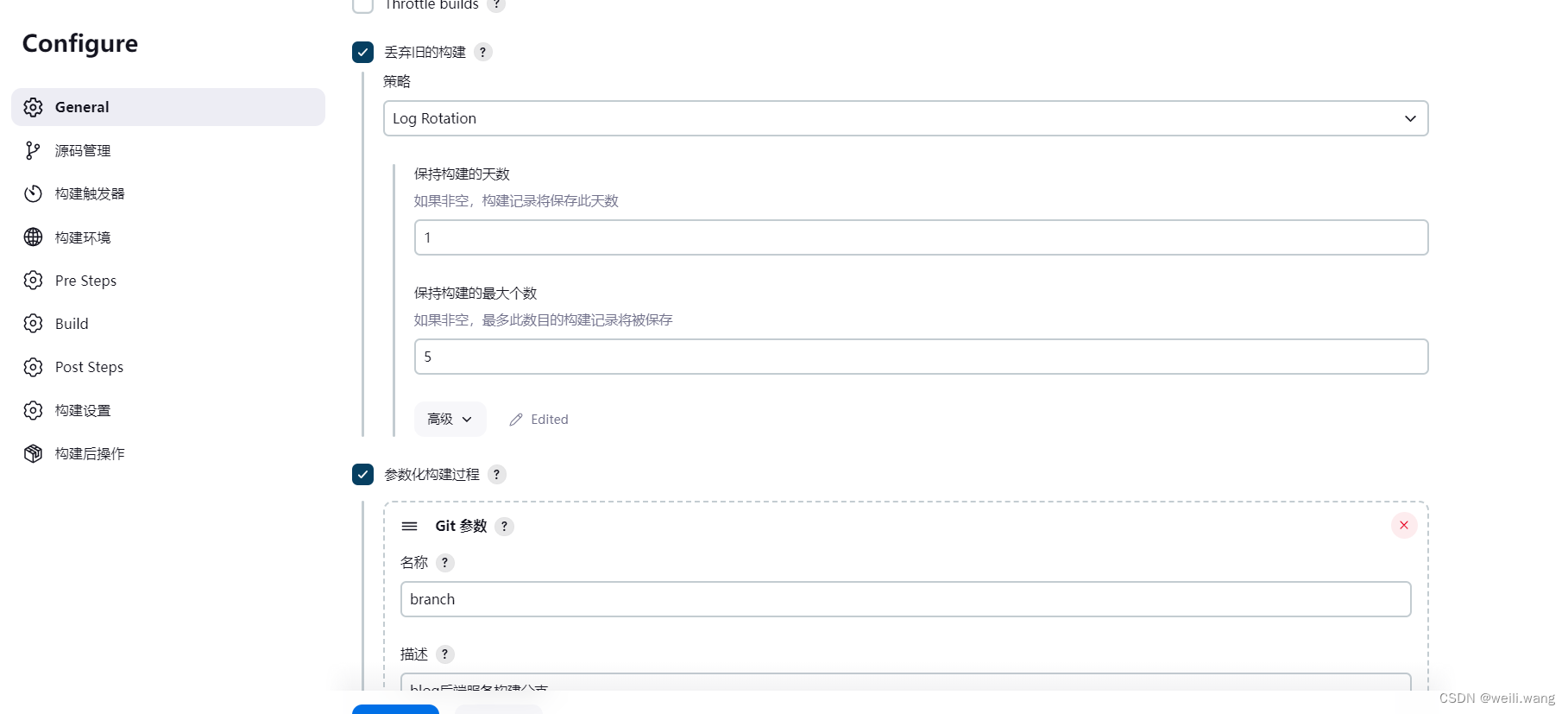

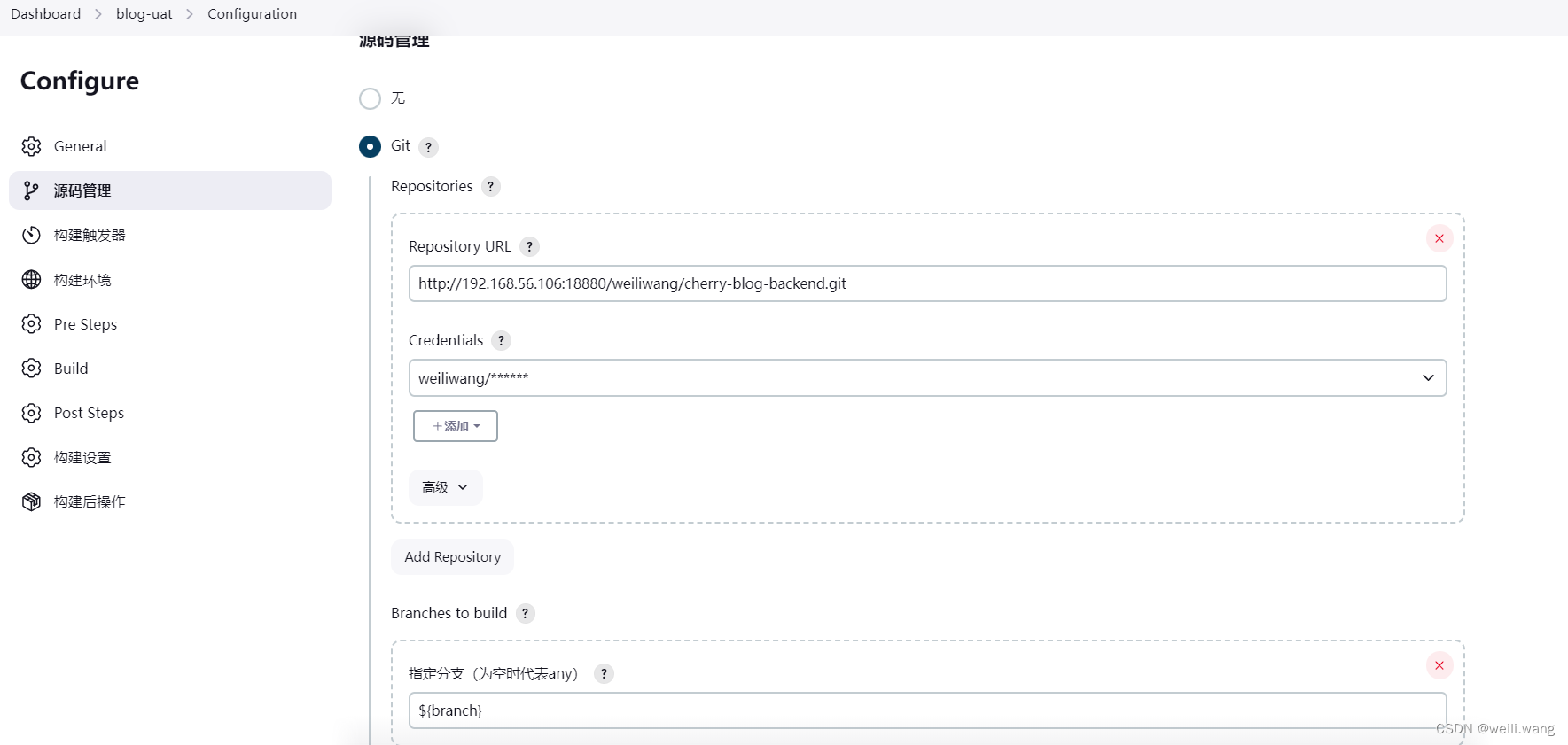


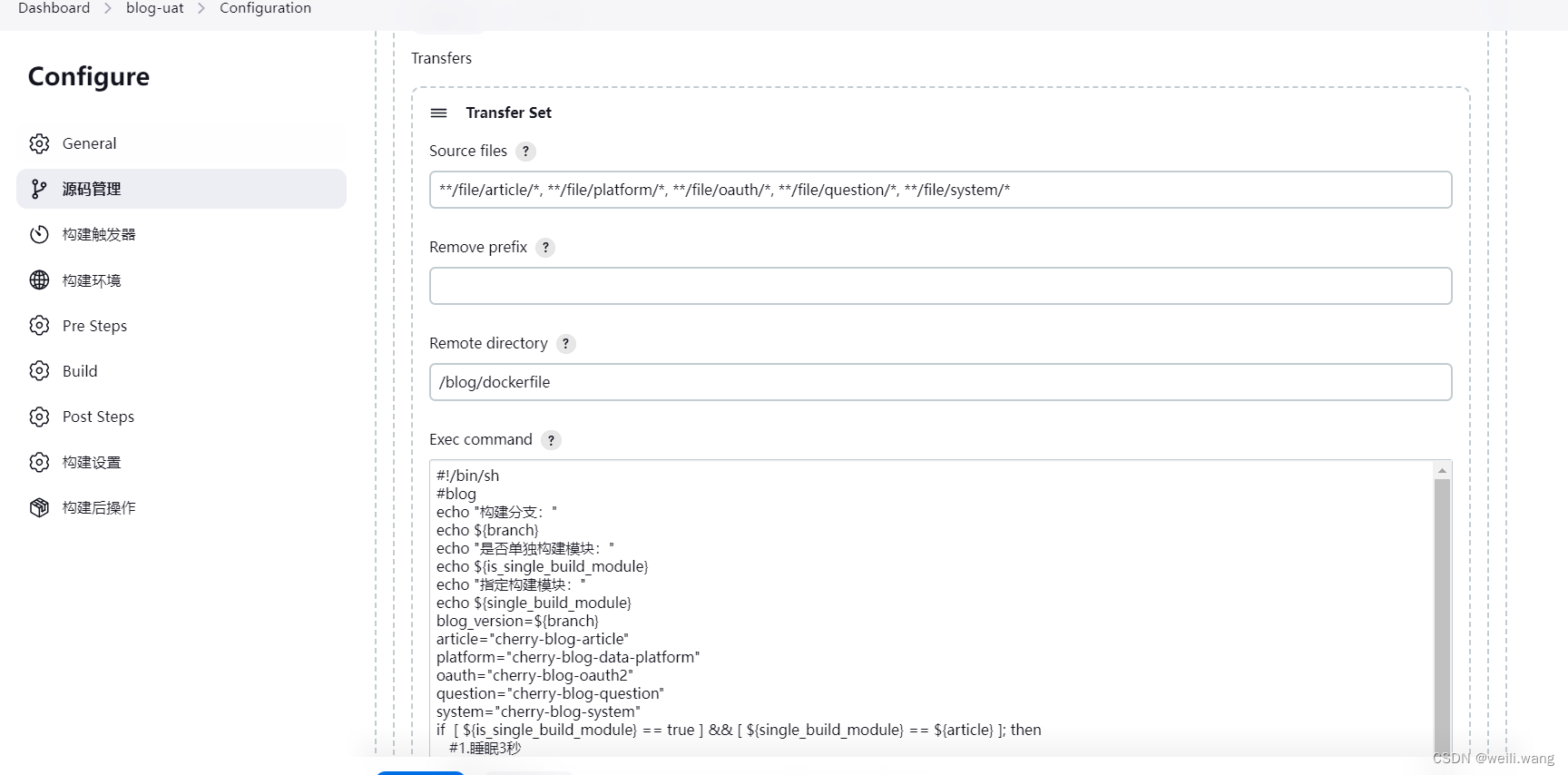
3.3截图
改进:支持构建时选择代码分支进行打包、部署
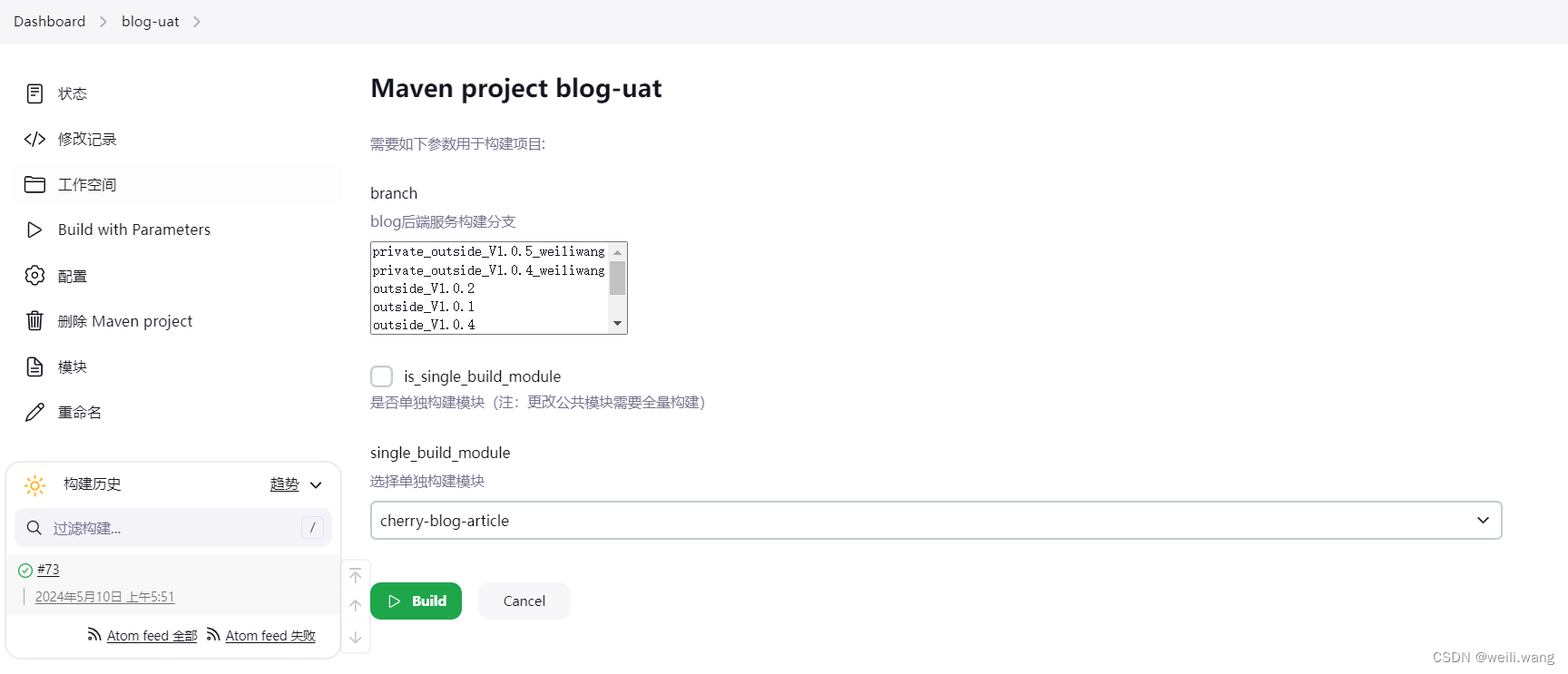
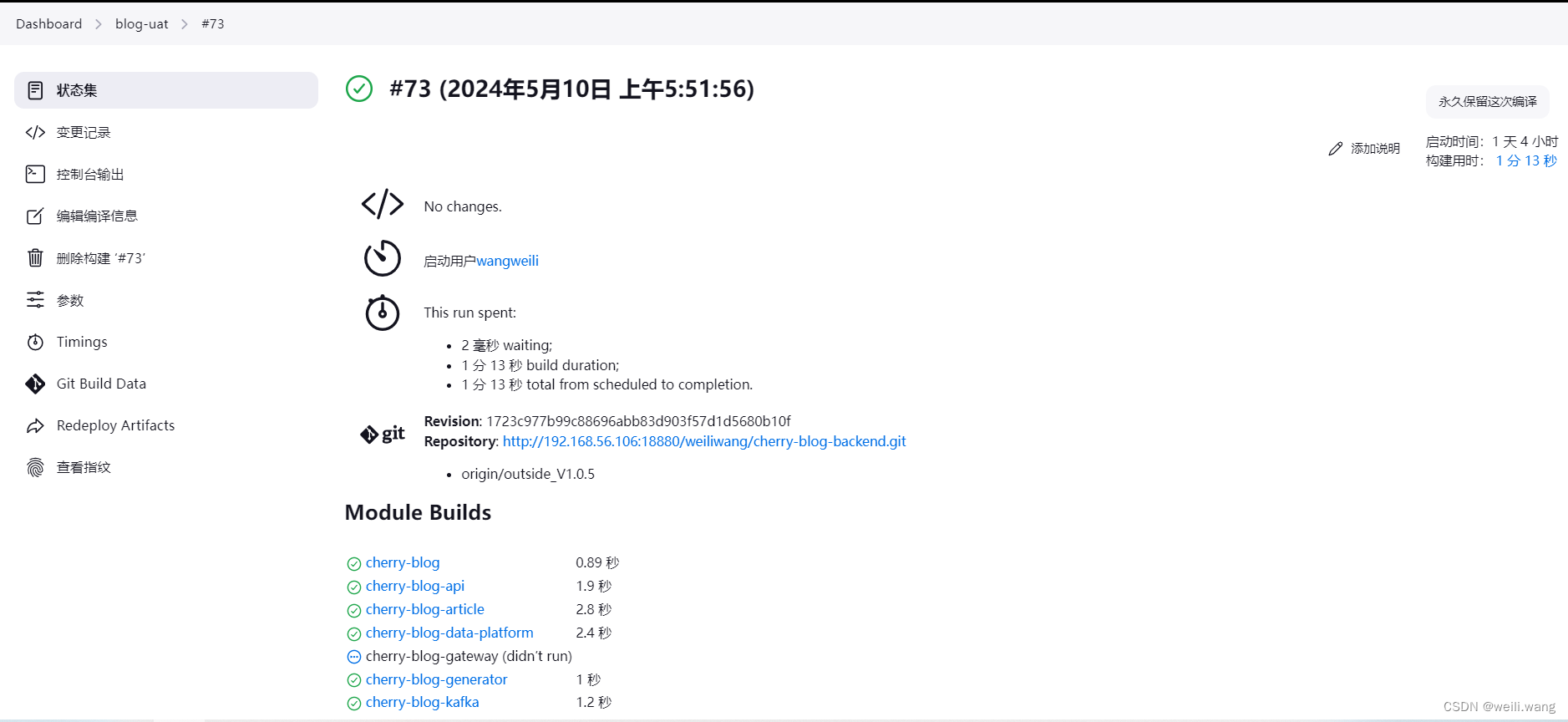






















 2017
2017











 被折叠的 条评论
为什么被折叠?
被折叠的 条评论
为什么被折叠?








